安装操作系统是使用电脑的基础步骤之一,而安装Windows7是很多用户常见的需求。本文将详细介绍如何在技嘉主板上安装Windows7系统的步骤和方法,帮助读者轻松完成安装。
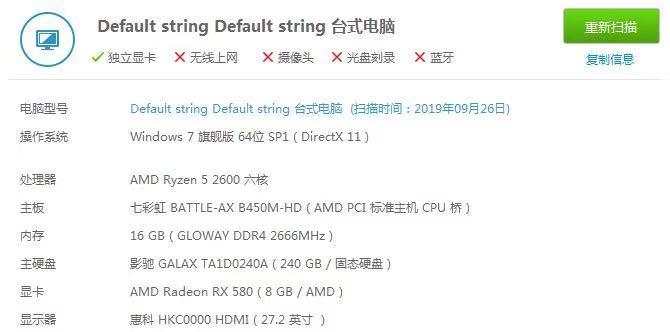
一、准备工作
1.确认技嘉主板型号和系统要求
在安装Windows7之前,首先要确保你的技嘉主板型号是兼容这个操作系统的,并满足最低的系统要求。

2.下载并制作Windows7安装盘或启动U盘
在安装Windows7之前,你需要先下载Windows7系统的镜像文件,并将其制作成可引导的安装盘或启动U盘。
3.备份重要文件

安装操作系统可能会格式化硬盘,所以在进行安装前,务必备份你的重要文件,以免丢失数据。
二、BIOS设置
1.进入BIOS设置界面
在开机过程中按下指定的按键(通常是Delete或F2)进入BIOS设置界面。
2.确认启动顺序
在BIOS设置界面中,找到“Boot”或“启动”选项,并设置光驱或U盘为首选启动设备。
三、安装Windows7
1.插入安装盘或启动U盘
将制作好的Windows7安装盘或启动U盘插入计算机的光驱或USB接口。
2.启动计算机并按任意键
关闭计算机,然后重新启动。在屏幕上出现“按任意键启动CD或DVD”时,按下任意键继续。
3.选择语言和区域设置
在安装程序启动后,选择你想要的语言和区域设置,并点击“下一步”。
4.点击“安装”
在安装程序的欢迎页面上,点击“安装”按钮,开始安装Windows7系统。
5.同意许可协议
阅读Windows7的许可协议,同意后点击“我同意”继续。
6.选择安装类型
在安装类型页面上,选择“自定义(高级)”以进行自定义安装。
7.选择安装位置
在选择安装位置页面上,选择你想要安装Windows7系统的硬盘分区,并点击“下一步”。
8.等待安装完成
系统将开始安装Windows7,并显示进度条。耐心等待安装过程完成。
9.设置用户名和密码
在设置用户名和密码页面上,输入你想要的用户名和密码,并点击“下一步”。
10.输入产品密钥
在输入产品密钥页面上,输入你的Windows7产品密钥,并点击“下一步”。
11.选择计算机名称和网络设置
在设置计算机名称和网络设置页面上,选择一个计算机名称并配置网络设置,然后点击“下一步”。
12.完成安装
安装过程完成后,系统将自动重启。稍等片刻,你将看到Windows7系统的欢迎界面。
13.安装驱动程序
根据你的技嘉主板型号,在安装Windows7后,安装相应的主板驱动程序,以确保系统正常运行。
14.更新系统
进入Windows7系统后,及时进行系统更新,以获得最新的功能和安全补丁。
15.安装常用软件
根据个人需求,安装你常用的软件和工具,以使电脑更加实用和高效。
通过本文的详细教程,你应该能够轻松地在技嘉主板上安装Windows7系统了。遵循正确的步骤和方法,确保你的计算机具备兼容性和稳定性,使你的Windows7体验更加顺畅和高效。祝你安装成功!
标签: 技嘉安装

